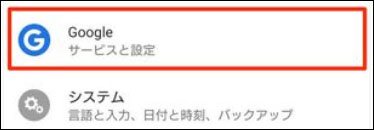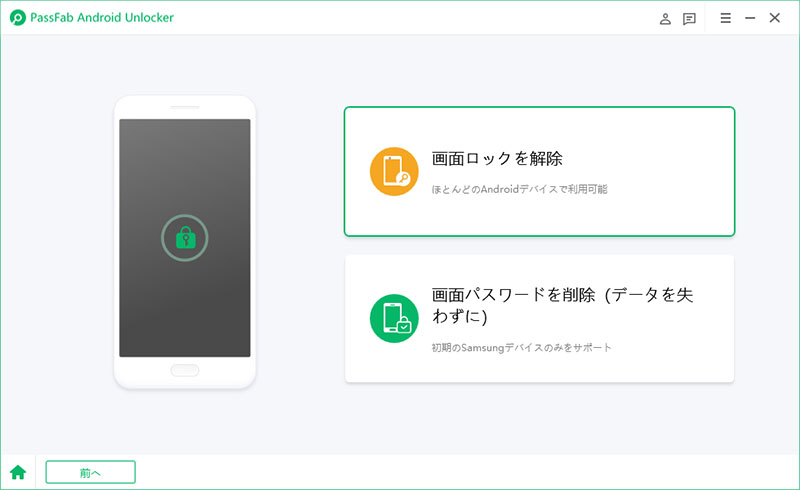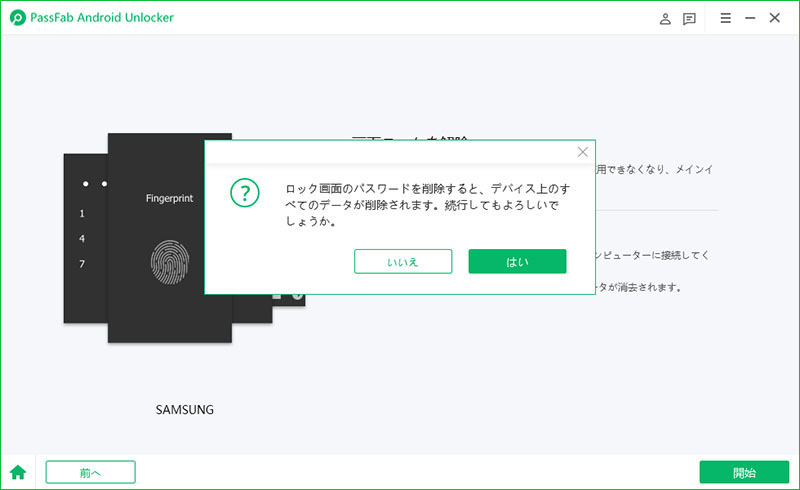Android端末を初期化する方法を知っておくと端末に不具合が起きたり、端末を手放したりするときにスムーズに端末を初期化できるので非常に便利です。Android端末の初期化方法は1つではなく複数ありますので、状況に応じて最適な方法を選べるといいですよね。また、重要なデータがAndroid端末に保存されているならバックアップを取ることも忘れてはなりません。この記事では、Android端末を初期化する方法と初期化する前の注意点をご紹介します。
Android端末の初期化とは?
Android端末の初期化とは保存されているデータを消去して、工場から出荷されたときと同じ状態に戻す作業を指します。Android端末に発生した不具合を改善したり、端末を手放す際に個人情報の流出を防いだりする目的で使われます。
Android端末を初期化する前の注意点は?
Android端末を初期化する前の注意点を見ていきましょう。
データをバックアップする
Android端末に消したくないデータが保存されている場合は忘れずにデータをバックアップしましょう。
-
「設定」から「Google」を選択します。

-
「バックアップ」をタップします。

-
「今すぐバックアップ」をタップします。

Googleアカウントからログアウトしておく
Googleアカウントからログアウトしてからアンドロイドを強制初期化しないと初期化後に別のGoogleアカウントでログインできなくなることがあります。
-
「設定」から「アカウント」を選択します。

-
Googleアカウントを選択して「アカウントを削除」をタップします。

十分に充電しておく
Android端末の初期化には時間がかかりますので、初期化の途中に端末の電源が切れないよう十分にAndroid端末を充電してから強制初期化を始めましょう。
SIMカードを抜いておく
アンドロイド端末を手放す目的で初期化する場合はキャリアによってSIMカードを返却しなければならないこともありますので、忘れずにアンドロイド端末からSIMカードを抜いておきましょう。
Android端末を初期化する方法は?
Android端末を初期化する方法を見ていきましょう。
PassFab Android Unlockで初期化する
Android端末の強制初期化が初めてなので操作方法が不安、簡単かつスムーズにアンドロイドを初期化する方法を探しているならPassFab Android Unlockを使った初期化がおススメです。PassFab Android画面ロック解除ソフトは画面に操作ガイドが丁寧に表示されるので初めての使用でも悩むことなくAndroidを初期化でき、指示に従いながらボタンを押すだけなので非常に簡単です。Androidの強制初期化に特化した専門ツールなのでシンプルでわかりやすいインターフェイスが特徴です。
-
パソコンにPassFab Android Unlockをダウンロードして起動します。
-
「画面ロックを解除」を選択して、USBケーブルでパソコンとAndroid端末を接続します。

-
「画面ロックを解除」機能を選びます。

-
「ロック画面のパスワードを削除すると、デバイス上のすべてのデータが削除されます。続行してもよろしいでしょうか。」と表示されるので「はい」をクリックします。

設定からリセットする
パソコンをお持ちでないユーザーはAndroid端末の設定からリセットすることも可能です。
-
「設定」を開いて検索ボックスに「リセット」と入力し、「リセットオプション」を選択します。

-
「すべてのデータを消去(出荷時リセット)」をタップします。

リカバリモードにする
Android端末のリカバリモードを使って初期化する方法ですが、機種やキャリアによってリカバリモードがないケースがありますのでご注意ください。リカバリモードの起動方法は機種によって異なります。
ステップ1:機種ごとによって決められた手順でボタンを押してリカバリモードを起動します。
Samsung Galaxyの場合-
電源をオフにします
-
ホームボタンのない機種は電源ボタン+音量上ボタンを長押し、ホームボタンのある機種は電源ボタン+音量上ボタン+ホームボタンを長押しします。
-
電源をオフにします。
-
電源ボタン+音量下ボタンを長押しして起動します。
-
バイブが鳴ったら指を離します。
-
電源をオフにします。
-
電源ボタン+音量下ボタンを長押ししてfastbootモードへ切り替えます。
-
音量ボタンを押して「Recovery Mode」まで移動し、電源ボタンを押して決定します。
-
電源をオフにします。
-
電源ボタン+音量上ボタン+音量下ボタンを長押しして起動します。
-
緑のランプが点灯したら指を離します。
-
電源ボタン+音量上ボタンを長押し、バイブが鳴ったら指を離します。
-
電源をオフにします。
-
電源ボタン+音量上ボタンを長押しして起動します。
-
HUAWEIロゴが表示されたら電源ボタンを放し、音量上ボタンのみを長押しします。
ステップ2:リカバリモードが起動するので、音量ボタンを押して「Wipe data / factory reset」まで移動し、電源ボタンを押して決定します。
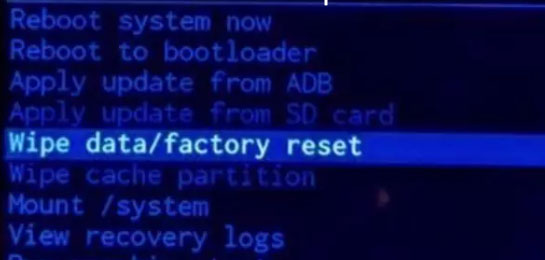
ステップ3:音量ボタンを操作して「Factory data reset」を選び、電源ボタンを押します。
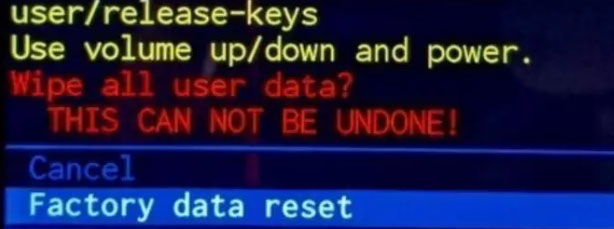
まとめ
Android端末を初期化する方法をご紹介しました。Android端末を初期化する前はGoogleアカウントからログアウトしたり、端末を十分に充電したりなどの注意点がありますので気を付けましょう。アンドロイドの強制初期化が初めてで操作が不安、簡単かつスムーズに初期化を終わらせたい場合はPassFab Android Unlockのご利用が最適でしょう。画面の指示に従ってボタンを押すだけでAndroid端末の強制初期化を完了できる非常に使いやすい専門ツールです。